Како закачити преносиве апликације на Старт мени у оперативном систему Виндовс 11/10
Ако желите да закачите преносиве апликације на Старт мени(pin Portable apps to the Start Menu) у Windows 11/10 , онда би вам овај чланак могао добро доћи. Преносне апликације су оне апликације које не морају бити инсталиране. Ако често користите одређену преносиву апликацију и желите да је закачите у Старт мени(Start Menu) тако да можете да је отворите кад год је то могуће, читајте даље.
Како закачити преносиве(Pin Portable) апликације у мени Старт(Start Menu) у Windows 11/10
Да бисте закачили пречице за преносиве(Portable) апликације на Старт мени(Start Menu) у Windows 11/10 , следите ове кораке -
- Преместите преузету фасциклу преносивих апликација у директоријум по вашем избору
- Двапут кликните(Double-click) на .еке(.exe) датотеку да бисте отворили преносиву апликацију.
- Затворите апликацију.
- Кликните десним тастером миша на .еке датотеку.
- Изаберите Send to > Desktop (create shortcut) .
- Отворите фасциклу Старт менија(Start Menu) у Филе Екплорер-у.
- Идите у директоријум Програми .(Programs)
- Преместите пречицу апликације са радне(Desktop) површине у директоријум Програми .(Programs)
- Пронађите апликацију у менију Старт.
Да бисте сазнали више о овим корацима, требало би да наставите да читате.
У овом случају, као пример, користићемо Ултимате Виндовс Твеакер(Ultimate Windows Tweaker) за Виндовс(Windows) . Међутим, процес закачења било које преносиве апликације у Старт мени(Start Menu) је исти.
Прво морате да преузмете преносиву апликацију и распакујете датотеку. Ако ваша апликација не долази у зип датотеци, нема потребе да следите овај корак.
Након тога, ставите апликацију и све преузете датотеке у директоријум по вашем избору.
Затим двапут кликните на .еке(.exe) датотеку да бисте отворили апликацију. Неке од преносивих апликација креирају додатне датотеке и фасцикле за локално складиштење података.
Када се то заврши, можете затворити прозор апликације.
На крају, кликните десним тастером миша на преносиву апликацију и изаберите Send to > Desktop (create shortcut) да бисте креирали пречицу на радној површини(Desktop) .

Сада морате да пронађете и отворите фасциклу Старт менија . (Start Menu)За то можете отворити Филе Екплорер(open File Explorer) на свом рачунару и отићи до ове путање-
C:\Users\<yourusername>\AppData\Roaming\Microsoft\Windows\Start Menu\Programs
Преместите новокреирану пречицу преносиве апликације са радне површине(Desktop) у фасциклу Старт менија .(Start Menu )
Ако желите да закачите више апликација и да их држите заједно, можете креирати нови директоријум у фасцикли Програми(Programs) и преместити све пречице овде.
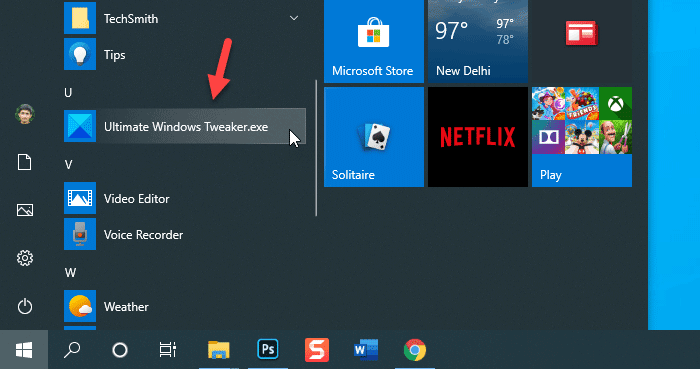
Након што ово урадите, наћи ћете пречицу преносиве апликације у Старт менију(Start Menu) .
У оперативном систему Виндовс11(Windows11) можете једноставно да потражите преносиву апликацију, а затим изаберете Закачи(Pin) на почетак(Start) и еке датотека апликације ће бити закачена.

То је то!
Надам се да ће вам овај мали савет бити користан.
Related posts
Поправите Виндовс апликације засивљене у Старт менију у оперативном систему Виндовс 11/10
Како додати или уклонити листу свих апликација у Старт менију на Виндовс 11/10
Бесплатни преносиви претраживачи за Виндовс 11/10
Старт мени се не отвара или дугме Старт не ради у оперативном систему Виндовс 11/10
Опције напајања недостају у Старт менију у оперативном систему Виндовс 11/10
Омогућите мени Старт преко целог екрана користећи смернице групе или Регистри у Виндовс-у
Како отворити Виндовс алатке у оперативном систему Виндовс 11
Како закачити на Старт мени у оперативном систему Виндовс 10: Комплетан водич -
Како закачити датотеку или фасциклу у мени Старт у оперативном систему Виндовс 11/10
Како приказати или сакрити фасцикле и апликације у менију Старт у оперативном систему Виндовс 10
Десни клик не ради на Старт менију или на траци задатака у оперативном систему Виндовс 11/10
Дуплициране пречице програма у Виндовс 10 Старт менију
Како сакрити све апликације и направити старт мени са једном колоном -
Омогућите нови мени Старт у оперативном систему Виндовс 10 верзије 2004
Како додати или уклонити фасцикле из Виндовс 10/11 Старт менија
Прикажи, Сакриј групу недавно додатих апликација у Старт менију оперативног система Виндовс 11/10
Како се вратити на класични мени Старт у оперативном систему Виндовс 11
Направите резервну копију изгледа менија Старт помоћу овог бесплатног софтвера за Виндовс 11/10
Како додати сат у Старт мени помоћу апликације Алармс & Цлоцк у Виндовс-у
Старт мени се стално појављује или се насумично отвара у оперативном систему Виндовс 11/10
